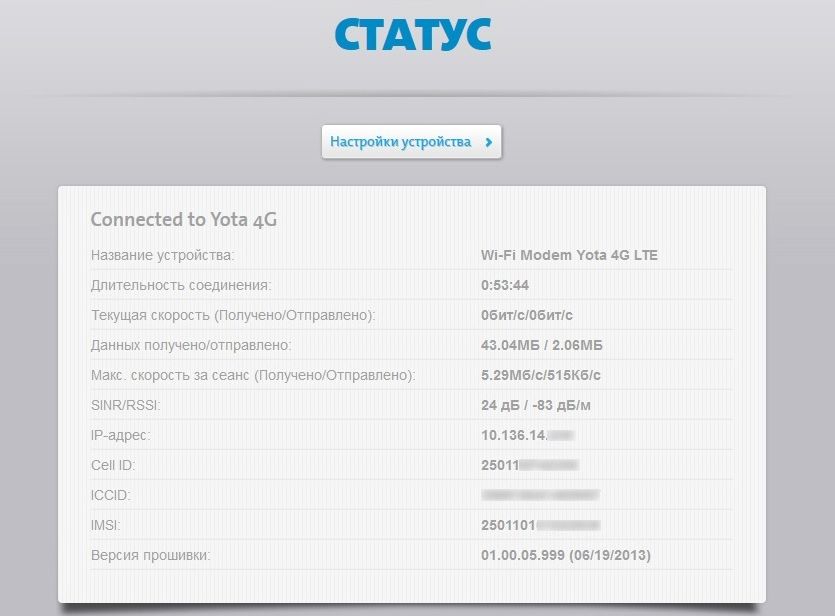Компанія Yota пропонує на ринок просунуті технології мобільного інтернету, вигідні тарифні плани, постійно вдосконалюючись та пропонуючи покупцям нові технологічні рішення. Безлімітний інтернет з мобільного пристрою на високій швидкості привертає все більше клієнтів. Тим, хто вирішив випробувати технічну новинку, корисно буде дізнатися, як підключити і налаштувати модем Yota.

Найсучаснішими у компанії на даний момент є пристрої стандарту 4G / LTE. LTE позиціонується як суперсучасна технологія, покращений варіант 4G, що дозволяє досягти в кілька разів більшою за швидкість. У компанії дуже пристойний сайт, де можна отримати інформацію про зону покриття, перш ніж приступити до купівлі, дізнатися чи буде, взагалі, працювати пристрій там, де нам потрібно, і наскільки складна настройка модему Yota. Пропонується цікава послуга «тест-драйв», суть якої в тому, що клієнт може протягом тижня повернути куплене обладнання, якщо воно його в чимось не влаштує.
вибір обладнання
Вибір залежить від потреби і цілі придбання. Наскільки часто і де вам потрібен інтернет, або він використовується стаціонарно, скільки пристроїв необхідно використовувати і що це за пристрої. Перед тим як купити і підключити модем Йота до ноутбука, розберіться у відмінностях моделей. Компанія пропонує наступні варіанти:
- Переносний Wi-Fi-модем (Yota Many), який роздає бездротовий інтернет, просто перебуваючи в кишені і вимагаючи джерела живлення. Заряджається від будь-якого USB, причому як мікро, так і повнорозмірного, батареї вистачає до 16 годин. Працює з micro-SIM, заблокований від карт інших операторів. За замовчуванням створює відкриту мережу, але при першому підключенні через web-інтерфейс можна встановити настройки шифрування.

- 4G USB-модем, призначений для роботи тільки з пристроями, у яких є порт USB. Зручно, що в його конструкції зроблений поворотний механізм. Простий в роботі, не вимагає спеціальних драйверів і установки програмного забезпечення.
- USB Wi-Fi-модем — прилад, який включається в порт і роздає бездротовий інтернет. Працює з 4G мережею. Можна підключити до 8 пристроїв: одне через USB, інші Wi-Fi, а якщо купити мережевий адаптер, то створити з’єднання з 8 бездротових клієнтів. Надає кілька способів, як підключити модем Yota до комп’ютера.
- Комплексні рішення повноцінного постійного доступу в мережу, що включають в себе кілька видів обладнання. Дозволяє створити різні мережі з широким охопленням, безліччю клієнтів, підключити IP-телебачення і працювати з IP-телефонією. Питанням, як налаштувати модем в цьому випадку, займаються професійні IT-фахівці.
Розглянемо тепер, як налаштувати модем Yota на комп’ютері, ноутбуці і інших пристроях.
Кишеньковий рішення «Yota Many»
Налаштування модему Йота гранично проста:
- Зарядити батарею. Більш місткий в порівнянні з попередніми версіями акумулятор (2280 mAh), що дає до 60 годин в очікуванні, заряджається до 70% в межах години. Щоб зарядити батарею до установки на комп’ютер, до комп’ютера прилад потрібно під’єднати за допомогою поставляється в комплекті кабелю. Можливо безпосередньо в USB-порт, але при цьому він почне автоматично працювати як USB-модем. Обов’язково виконувати цей пункт до того, як підключити модем Йота до комп’ютера або іншого пристрою.

- При першому підключенні пристрій створює відкриту Wi-Fi-мережу, якою можна користуватися відразу без настройки і установки додаткового програмного забезпечення. Для точної настройки зайдіть в web-інтерфейс за адресою status.Yota.ru. З’явиться віконце, що пропонує вибрати шифрування і ім’я мережі. Можна залишити мережу відкритою. Також можна комбінувати кількість відкритих і закритих підключень, змінювати інші настройки за вказаною адресою або ввівши в рядку 10.0.0.1. Це можна виконати при підключенні до ноутбука, на ноутбук в цьому випадку інтернет потрапляє через Wi-Fi-модуль або на планшеті або смартфоні.
- Якщо ви досвідчений фахівець, то можна змінити розширені налаштування на сторінці status.Yota.ru/advanced. Але оператор цього робити не рекомендує, по крайней мере, без узгодження з сервісом технічної підтримки.
USB 4G пристрій
Порядок того, як встановити модем Йота на ноутбук, однаковий для USB Wi-Fi і 4G USB-моделі. Для підключення та налаштування USB-модема виконайте наступні дії:
- Додайте пристрій в порт USB.
- У Центрі управління мережами і загальним доступом з’явиться нове підключення.
- Запустіть браузер, і ви будете автоматично перенаправлені на стартову сторінку Yota, де вказавши свої дані, пройдете процедуру реєстрації. Більше нічого налаштовувати не потрібно, отримуєте встановлений високошвидкісний інтернет.
Якщо автоматично підключатися модем не почав, значить, виникла проблема з автозапуском і комп’ютер розпізнав модем як флешку. Зайдіть в папку нового носія і запустіть файл autoinstall.exe, пристрій почне встановлюватися.
Ось так ви переконалися, що за кілька хвилин нескладної настройки ви отримуєте швидкісний інтернет через модем Йота у себе вдома, в офісі, в парку або біля моря. Скрізь, де працює стільниковий оператор.